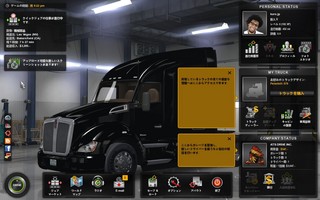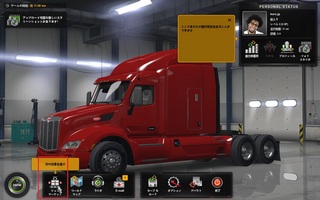2016年02月07日
はじめてのATS キャラクター作成編
「ATSプレイ記事」カテゴリに、ATSのプレイの感想を記載していきます。
まずは、はじめてのATSとして、キャラクター作成の手順です。
ここでの操作は、マウス、キーボードで行います。
コントローラーをお持ちの方は接続しておくと良いです。
1.まずは半角英数字で名前を決めます
そして早いうちから、言語を「日本語」を選択しておくと、すすめやすくなります
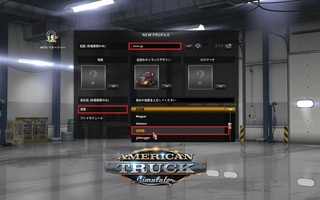
2.選びたい性別の方にチェックを入れます
次に写真から好きな顔を選びます
スライダーを下げるとたくさんの顔が登録されていることがわかりますので、じっくり選んでください
女性の場合
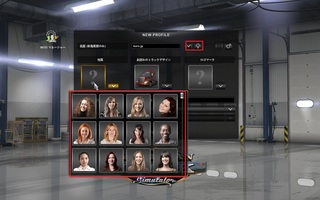
男性の場合
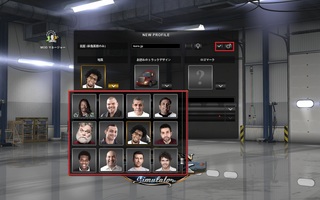
3.トラックと会社のロゴを選びます
トラックはこの2台から選びます
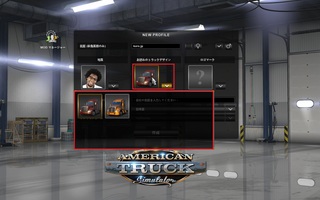
ロゴはこの8種類から選びます
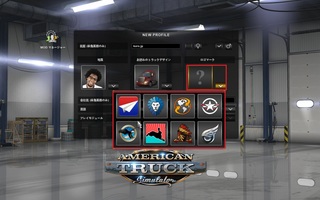
4.最後に会社名を決めたら「作成」で完了です
プレイモジュールは開始地域(たぶん州)地点ですが、ATSの発売直後のバージョンだと選択できません
今後のアップデートで増えていくのでしょうね
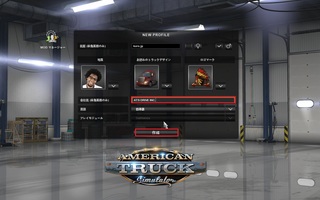
5.コントロール方式の選択画面になります

大項目は次の3種類です
「キーボード」
「マウスステアリング」
「コントローラー」
6.次にギアボックスタイプの選択画面になります
すごく簡単に説明すると、次の通りです

「シンプルオートマチック」…キーボード、マウス、コントローラー向け、オートマ設定
「リアルオートマチック」…ハンドルコントローラー(2ペダル)向け、オートマ設定
「シーケンシャル」…コントローラー、ハンドルコントローラー(3ペダル)向け、マニュアル設定
「H-シフター」…ハンドルコントローラー(3ペダル)+H-シフター向け、マニュアル設定
※H-シフターとはギアボックスです。
※ペダルとは2ペダル:アクセル、ブレーキ、3ペダル:アクセル、ブレーキ、クラッチを指します。
大半の方は「シンプルオートマチック」だと思います。
7.INPUT WIZARDでコントローラーの微調整が行えます
Xbox360/OneのWindowsコントローラーなら、特に設定せず、完了して大丈夫です
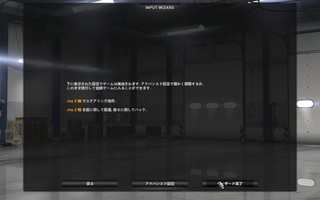
*************************補足
コントローラー関連でオススメしたいのは、Xbox360のWindowsコントローラー(通称:箱コン)です。
Xbox360/OneのWindowsコントローラーは、事実上、PCゲームの標準規格になっているので、接続するだけで使うことができます。面倒な設定がなくストレスがありません。
Xbox360のWindowsコントローラーはOneよりも手に入れやすい値段なので、こちらをオススメします。
他社製の類似コントローラーも動作すると思いますが、私は以前安物で懲りたので、下の純正品を使用しています。
Xbox360のWindowsコントローラー
XboxOneのWindowsコントローラー
ハンドルコントローラーについては私の別ブログで書いた、次の記事を参考になさってください。
https://fanblogs.jp/drivexdrive/archive/15/0
*************************補足
8.会社をどの市に立てるか、決めます
これは後から変更できない要素です
マウスを右クリック押ししたまま動かすと、地図が動かせます
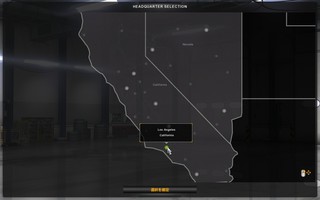
私は、なんとなくメジャーなロサンゼルスにしました
9.チュートリアルを見るかたずねられますので、初めての方は見るようにしましょう
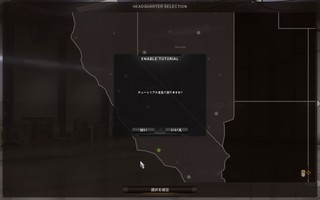
ここまでキャラクター作成手順でした。
まずは、はじめてのATSとして、キャラクター作成の手順です。
ここでの操作は、マウス、キーボードで行います。
コントローラーをお持ちの方は接続しておくと良いです。
1.まずは半角英数字で名前を決めます
そして早いうちから、言語を「日本語」を選択しておくと、すすめやすくなります
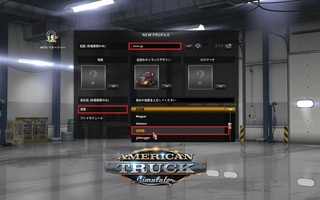
2.選びたい性別の方にチェックを入れます
次に写真から好きな顔を選びます
スライダーを下げるとたくさんの顔が登録されていることがわかりますので、じっくり選んでください
女性の場合
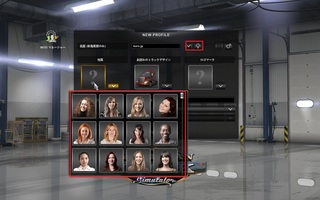
男性の場合
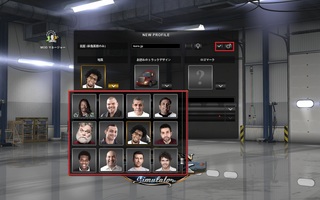
3.トラックと会社のロゴを選びます
トラックはこの2台から選びます
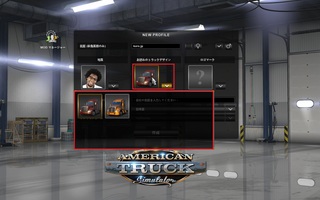
ロゴはこの8種類から選びます
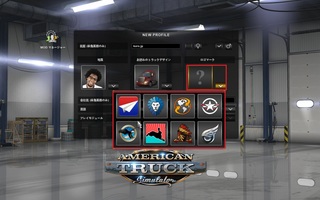
4.最後に会社名を決めたら「作成」で完了です
プレイモジュールは開始地域(たぶん州)地点ですが、ATSの発売直後のバージョンだと選択できません
今後のアップデートで増えていくのでしょうね
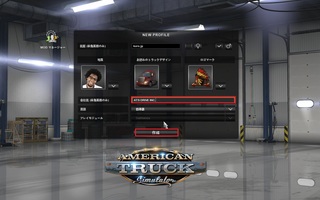
5.コントロール方式の選択画面になります

大項目は次の3種類です
「キーボード」
「マウスステアリング」
「コントローラー」
6.次にギアボックスタイプの選択画面になります
すごく簡単に説明すると、次の通りです

「シンプルオートマチック」…キーボード、マウス、コントローラー向け、オートマ設定
「リアルオートマチック」…ハンドルコントローラー(2ペダル)向け、オートマ設定
「シーケンシャル」…コントローラー、ハンドルコントローラー(3ペダル)向け、マニュアル設定
「H-シフター」…ハンドルコントローラー(3ペダル)+H-シフター向け、マニュアル設定
※H-シフターとはギアボックスです。
※ペダルとは2ペダル:アクセル、ブレーキ、3ペダル:アクセル、ブレーキ、クラッチを指します。
大半の方は「シンプルオートマチック」だと思います。
7.INPUT WIZARDでコントローラーの微調整が行えます
Xbox360/OneのWindowsコントローラーなら、特に設定せず、完了して大丈夫です
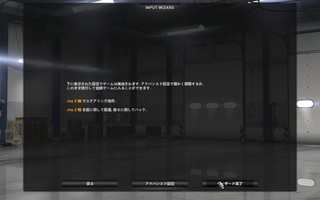
*************************補足
コントローラー関連でオススメしたいのは、Xbox360のWindowsコントローラー(通称:箱コン)です。
Xbox360/OneのWindowsコントローラーは、事実上、PCゲームの標準規格になっているので、接続するだけで使うことができます。面倒な設定がなくストレスがありません。
Xbox360のWindowsコントローラーはOneよりも手に入れやすい値段なので、こちらをオススメします。
他社製の類似コントローラーも動作すると思いますが、私は以前安物で懲りたので、下の純正品を使用しています。
Xbox360のWindowsコントローラー
XboxOneのWindowsコントローラー
ハンドルコントローラーについては私の別ブログで書いた、次の記事を参考になさってください。
https://fanblogs.jp/drivexdrive/archive/15/0
*************************補足
8.会社をどの市に立てるか、決めます
これは後から変更できない要素です
マウスを右クリック押ししたまま動かすと、地図が動かせます
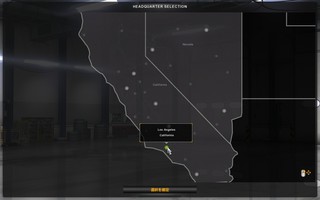
私は、なんとなくメジャーなロサンゼルスにしました
9.チュートリアルを見るかたずねられますので、初めての方は見るようにしましょう
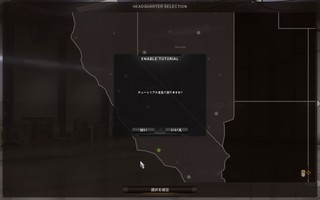
ここまでキャラクター作成手順でした。
【このカテゴリーの最新記事】
-
no image
この記事へのコメント
コメントを書く
この記事へのトラックバックURL
https://fanblogs.jp/tb/4708765
※ブログオーナーが承認したトラックバックのみ表示されます。
この記事へのトラックバック